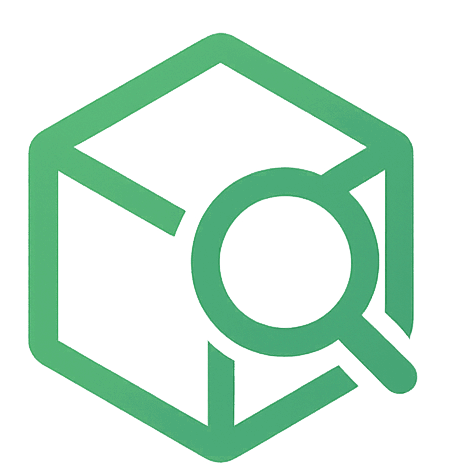Ein 2D Plan eines SketchUp Modells ist eine detaillierte Darstellung Ihres 3D-Entwurfs, die auf einfache Weise in LayOut erstellt werden kann. LayOut ist ein Programm, das speziell entwickelt wurde, um 2D-Dokumente aus Ihren SketchUp-Modellen zu erstellen. In diesem Blogbeitrag erklären wir Ihnen Schritt für Schritt, wie Sie einen 2D Plan Ihres SketchUp Modells in LayOut erstellen können.
Schritt 1: Vorbereitung Ihres SketchUp-Modells
Bevor Sie mit der Erstellung Ihres 2D-Plans in LayOut beginnen, sollten Sie sicherstellen, dass Ihr SketchUp-Modell gut organisiert und fertiggestellt ist. Stellen Sie sicher, dass Sie die richtigen Ebenen, Gruppen und Komponenten verwenden, um Ihr Modell übersichtlich und leicht verständlich zu gestalten. Verwenden Sie auch Tags, um verschiedene Teile Ihres Modells zu kennzeichnen und leicht zu identifizieren.
Schritt 2: Ansichten und Szenen erstellen
Um einen 2D-Plan Ihres SketchUp-Modells in LayOut zu erstellen, müssen Sie zunächst die gewünschten Ansichten und Szenen in SketchUp erstellen. Szenen sind gespeicherte Ansichten Ihres Modells, die Sie später in LayOut verwenden können.
Navigieren Sie zu den gewünschten Ansichten Ihres Modells (z. B. Grundriss, Schnitte oder Seitenansichten) und erstellen Sie für jede Ansicht eine neue Szene. Um eine Szene zu erstellen, gehen Sie zu „Fenster“ > „Szenen“ und klicken Sie auf das „+“-Symbol, um eine neue Szene hinzuzufügen. Achten Sie darauf, dass Sie für jede Szene einen aussagekräftigen Namen wählen, um die Orientierung zu erleichtern.
Schritt 3: SketchUp-Modell in LayOut importieren
Nachdem Sie die benötigten Szenen in SketchUp erstellt haben, ist es an der Zeit, Ihr Modell in LayOut zu importieren. Öffnen Sie LayOut und erstellen Sie ein neues Dokument. Wählen Sie die gewünschte Seitengröße und -orientierung und klicken Sie auf „OK“.
Navigieren Sie nun zu „Datei“ > „Einfügen“ und wählen Sie Ihr SketchUp-Modell aus. Das Modell wird nun auf der LayOut-Seite angezeigt.
Schritt 4: Ansichten in LayOut platzieren
Jetzt, wo Ihr SketchUp-Modell in LayOut importiert wurde, können Sie die zuvor erstellten Szenen verwenden, um Ihre gewünschten 2D-Pläne zu erstellen. Wählen Sie das Modell auf der LayOut-Seite aus und navigieren Sie im rechten Bedienfeld zum Abschnitt „Skalierung“.
Hier können Sie die gewünschte Szene aus Ihrem SketchUp-Modell auswählen. Sobald Sie die Szene ausgewählt haben, wird die entsprechende Ansicht auf der LayOut-Seite angezeigt. Wiederholen Sie diesen Vorgang für alle Szenen, die Sie in Ihren 2D-Plan einfügen möchten. Sie können die Größe und Position der Ansichten auf der Seite anpassen, indem Sie die Eckpunkte und Kanten ziehen.
Schritt 5: Maßstäbe und Bemaßungen hinzufügen
Um Ihren 2D-Plan professionell und präzise zu gestalten, sollten Sie Maßstäbe und Bemaßungen hinzufügen. Wählen Sie die gewünschte Ansicht aus und legen Sie im Abschnitt „Skalierung“ den Maßstab fest. Stellen Sie sicher, dass Sie für alle Ansichten den gleichen Maßstab verwenden, um eine konsistente Darstellung zu gewährleisten.
Um Bemaßungen hinzuzufügen, wählen Sie das „Bemaßungswerkzeug“ aus der Werkzeugleiste und klicken Sie auf die gewünschten Punkte, um die Bemaßungslinie zu erstellen. Sie können die Schriftart, -größe und -farbe der Bemaßungstexte anpassen, um Ihren Plan übersichtlich und ansprechend zu gestalten.
Schritt 6: Beschriftungen und Notizen ergänzen
Beschriftungen und Notizen sind wichtig, um Informationen zu Ihrem 2D-Plan hinzuzufügen und ihn leicht verständlich zu machen. Verwenden Sie das „Textwerkzeug“ aus der Werkzeugleiste, um Beschriftungen und Notizen zu erstellen. Sie können die Schriftart, -größe, -farbe und den Stil anpassen, um Ihren Plan ansprechend und konsistent zu gestalten.
Schritt 7: LayOut-Dokument speichern und exportieren
Sobald Sie mit der Erstellung Ihres 2D-Plans zufrieden sind, speichern Sie das LayOut-Dokument, indem Sie auf „Datei“ > „Speichern unter“ klicken. Wählen Sie den gewünschten Speicherort und geben Sie Ihrem Dokument einen aussagekräftigen Namen.
Um Ihren 2D-Plan zu teilen oder zu drucken, können Sie das LayOut-Dokument in verschiedene Formate wie PDF, PNG oder JPG exportieren. Gehen Sie dazu auf „Datei“ > „Exportieren“ und wählen Sie das gewünschte Format aus.
Zusammenfassend ist die Erstellung eines 2D-Plans Ihres SketchUp-Modells in LayOut ein einfacher und effektiver Prozess, der Ihnen hilft, Ihre Entwürfe professionell zu präsentieren. Indem Sie sorgfältig organisierte Szenen in SketchUp erstellen, Ihren 2D-Plan in LayOut mit Maßstäben, Bemaßungen und Beschriftungen anreichern und das fertige Dokument exportieren, können Sie ein beeindruckendes und informatives Dokument erstellen, das sowohl für Präsentationen als auch für die Zusammenarbeit mit Kollegen und Kunden von großem Nutzen ist.